إذا كنت تريد تثبيت "هذا الكمبيوتر الشخصي" بشريط مهام Windows 11 ولكنك غير متأكد من كيفية القيام بذلك ، فقد وصلت إلى المكان الصحيح. سوف يسرد هذا الدليل السريع الخطوات التي تحتاج إلى اتباعها لإنجاز المهمة. من خلال تثبيت "هذا الكمبيوتر الشخصي" على شريط المهام ، يمكنك دائمًا الحصول على هذا الاختصار السهل في متناول اليد.
كيف يمكنني تثبيت "هذا الكمبيوتر الشخصي" على شريط المهام في نظام التشغيل Windows 11؟
قم بإنشاء اختصار جديد لـ "هذا الكمبيوتر الشخصي"
- انقر بزر الماوس الأيمن فوق سطح مكتب Windows 11 الخاص بك
- يختار جديد → الاختصار
- الصق المسار التالي في حقل الموقع:
قذيفة٪ SystemRoot٪ \ explorer.exe: MyComputerFolder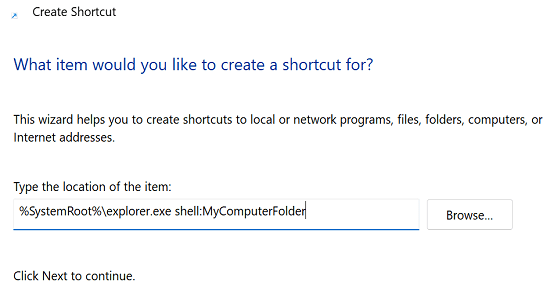
- اسم الاختصار الجديد "شريط مهام الكمبيوتر هذا" وضرب ينهي
- يجب أن يكون رمز الاختصار الجديد مرئيًا الآن على سطح المكتب
تحتاج إلى تعيين رمز جديد للاختصار الخاص بك. إذا لم تفعل ذلك ، فسيكون لديك رمزان من أيقونات مستكشف الملفات على شريط المهام.
- انقر بزر الماوس الأيمن فوق هذا شريط مهام الكمبيوتر واختر ملكيات
- اضغط على تغيير الايقونة زر
- حدد ملف رمز الكمبيوتر وحفظ الإعدادات
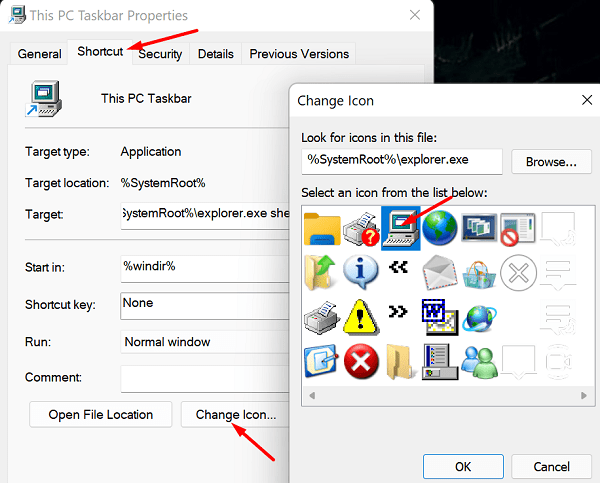
يمكنك الآن أخيرًا تثبيت الاختصار على شريط مهام Windows 11. ما عليك سوى النقر بزر الماوس الأيمن فوقه وتحديد
عرض المزيد من الخيارات. ثم انقر فوق دبوس إلى شريط المهام، إنتهيت.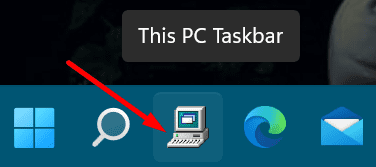
تعيين مستكشف الملفات لفتح "هذا الكمبيوتر"
- يكتب خيارات مستكشف الملفات في مربع البحث
- اضغط على عام التبويب
- اذهب إلى افتح مستكشف الملفات إلى
- قم بتغييره من الوصول السريع إلى هذا الكمبيوتر
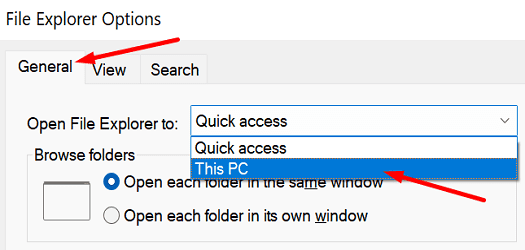
- احفظ الإعدادات
- تثبيت مستكشف الملفات على شريط المهام
سيتم فتح اختصار شريط مهام مستكشف الملفات على "هذا الكمبيوتر" عند النقر فوقه.
على الرغم من أن هاتين الطريقتين قد لا تكونا الحلول التي كنت تبحث عنها ، إلا أنهما يمكنهما مساعدتك في الوصول إلى "هذا الكمبيوتر الشخصي" بشكل أسرع. لسوء الحظ ، لم يعد Windows 11 يدعم خيار تثبيت "هذا الكمبيوتر الشخصي" على شريط المهام. إذا نقرت بزر الماوس الأيمن على "هذا الكمبيوتر الشخصي" ، فلا يوجد خيار "تثبيت على شريط المهام".
خاتمة
لتثبيت "هذا الكمبيوتر الشخصي" بشريط مهام Windows 11 ، تحتاج إلى إنشاء اختصار "هذا الكمبيوتر الشخصي" وتغيير الرمز الخاص به. ثم ، انقر بزر الماوس الأيمن فوق الاختصار الجديد وقم بتثبيته على شريط المهام. بدلاً من ذلك ، يمكنك أيضًا تعيين File Explorer لفتح "هذا الكمبيوتر الشخصي" بدلاً من "الوصول السريع".
هل تمكنت من تثبيت "هذا الكمبيوتر الشخصي" على شريط المهام؟ شارك بتعليقاتك في التعليقات أدناه.